- 2018/10/21 : 【PR】デュアルドライバー SoundPEATS Q42 Truengine レビュー
- 2018/10/17 : Adobe Lightroom Classic CC に処理バージョン5が追加!
- 2018/09/30 : Windows 10でTwitterアプリの関連付けを解除するには?
- 2018/09/28 : 【悲報】SandiskのExtreme PROがα7IIIで読み込めない…
- 2018/09/27 : 2018年版 SDカードのスピードチェック!
- 2018/09/18 : 【PR】Besinpo M770 IP68 完全防水Bluetooth 片耳イヤホン レビュー
- 2018/09/05 : 【PR】GlocalMe G3 レビュー5 - 活用方法
- 2018/08/30 : 【PR】デジタルスケール METAZY KC-001 レビュー
- 2018/08/29 : 【PR】GlocalMe G3 レビュー4 - 通信速度チェック
- 2018/08/26 : 【PR】GlocalMe G3 レビュー3 - 通信料金チェック
【PR】デュアルドライバー SoundPEATS Q42 Truengine レビュー

SoundPEATSさんから、デュアルドライバーのワイヤレスイヤホン SoundPEATS Q42 Truengine をレビュー用に提供していただきました。
パッケージは黒い箱で、少し背の高い箱でした。

オープン!

充電式収納ケース本体と付属品が出てきました。充電式収納ケースには保護フィルムが貼られていたので、剥がして拭けばピカピカです。

付属品一覧。イヤーピース6種類(1つはイヤフォンに装着済み)、USB充電ケーブル、取扱説明書類でした。

「あれ、イヤフォンは?」というと、充電式収納ケースの中に入っていました。

2018年10月21日 音楽
Adobe Lightroom Classic CC に処理バージョン5が追加!
AdobeのLightroom Classic CC の 2018 年 10 月のリリースで新機能が追加されました。その一つに、「処理バージョンを改善」というものがあります。「処理バージョン 5」が追加され、ISO値の高いRAWファイルの画質が向上しし、低照度で撮影された写真の紫色のキャストが低減されたことが告知されています。

では、どれくらい画質が向上したのか、実際に試してみます。
まずはLightroom Classic CC をアップデート。
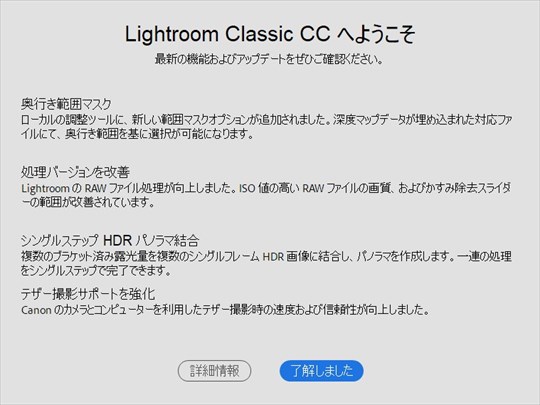
RAWファイルを選択し、現像モジュールへと移り、右下のキャリブレーションのところをチェックすると、処理のところに「バージョン 5 (最新)」が追加されています。
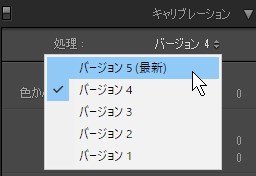
こちらがバージョン4。
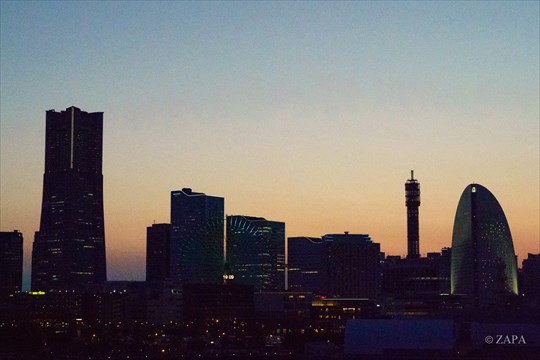
こちらが新たに追加されたバージョン5。
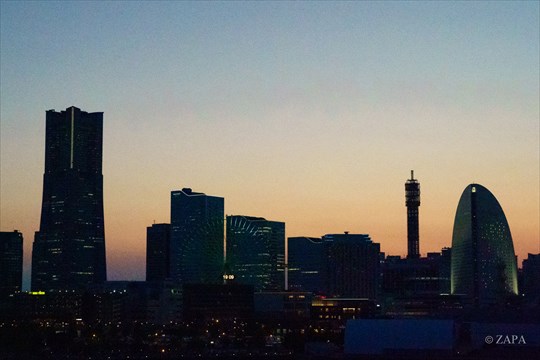
おぉ、たしかに紫色のキャストが低減され、緑色になりました。画像をクリックして、画像の下半分辺りを見てみるとわかりやすいです。
「高感度の写真を現像すると紫っぽい…」という今までの悩みがなくなることになります。
こちらがバージョン4。

こちらが新たに追加されたバージョン5。

ISO102400と比べて、ISO12800ではほとんど変化がありませんでした。
α7IIIにとってはISO12800なんて低感度みたいなものなので、現像結果もたいして変わらない結果となりました。高感度に強いカメラでは、Lightroom最新版でも結果はあまり変わらないようです。

では、どれくらい画質が向上したのか、実際に試してみます。
まずはLightroom Classic CC をアップデート。
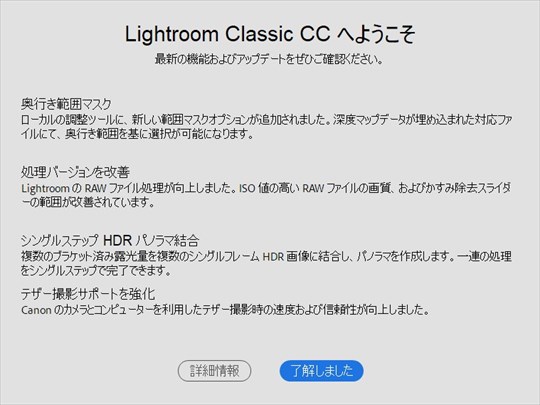
RAWファイルを選択し、現像モジュールへと移り、右下のキャリブレーションのところをチェックすると、処理のところに「バージョン 5 (最新)」が追加されています。
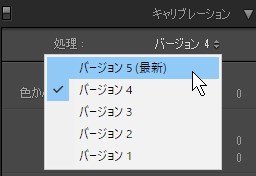
ソニー α7III ISO1024000の画像でテスト
では、ソニー α7III ISO1024000の画像でテストしてみます。以下、画像クリックで、大きな画像が表示されます。こちらがバージョン4。
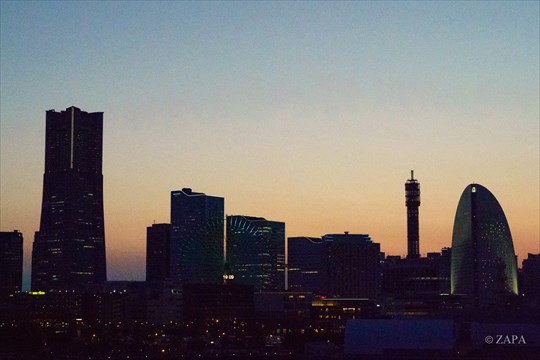
こちらが新たに追加されたバージョン5。
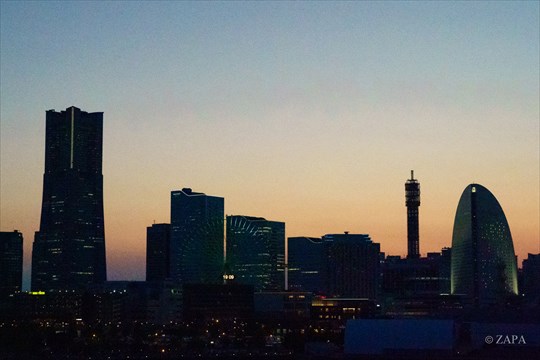
おぉ、たしかに紫色のキャストが低減され、緑色になりました。画像をクリックして、画像の下半分辺りを見てみるとわかりやすいです。
「高感度の写真を現像すると紫っぽい…」という今までの悩みがなくなることになります。
ソニー α7III ISO12800の画像でテスト
次に、ソニー α7III ISO12800の画像でテストしてみます。こちらがバージョン4。

こちらが新たに追加されたバージョン5。

ISO102400と比べて、ISO12800ではほとんど変化がありませんでした。
α7IIIにとってはISO12800なんて低感度みたいなものなので、現像結果もたいして変わらない結果となりました。高感度に強いカメラでは、Lightroom最新版でも結果はあまり変わらないようです。
2018年10月17日 カメラ・写真
Windows 10でTwitterアプリの関連付けを解除するには?
なぜだか最近、Windows 10でTwitterのURLをクリックすると、WebブラウザではなくTwitterアプリ(Windowsストアアプリ)が立ち上がってしまうようになってしまいました。
Webブラウザ(Vivaldi)で開いてほしいのに、Twitterアプリで開かれてしまうと本当に面倒です。
Windowsの設定から、「ファイルの種類とプロトコルの関連付け」を見つけました。「URL:twitter」がTwitterアプリで開かれるように設定されていました。

これを「解除」あるいは「削除」すれば完了だなと思ったら、「アプリを選ぶ」しか選択肢がありません。今まで通り、Webブラウザで開いてほしいのに、選択肢がありません。
さて…
Webブラウザ(Vivaldi)で開いてほしいのに、Twitterアプリで開かれてしまうと本当に面倒です。
Windowsの設定から、「ファイルの種類とプロトコルの関連付け」を見つけました。「URL:twitter」がTwitterアプリで開かれるように設定されていました。

これを「解除」あるいは「削除」すれば完了だなと思ったら、「アプリを選ぶ」しか選択肢がありません。今まで通り、Webブラウザで開いてほしいのに、選択肢がありません。
さて…
2018年09月30日 雑記
【悲報】SandiskのExtreme PROがα7IIIで読み込めない…
前回の「2018年版 SDカードのスピードチェック!」からの続きです。ソニーα7III用に、大容量かつ書き込み速度の速いSandisk製のSDカードを購入しました。
並行輸入品は偽物が混じっている可能性があることと保証が効かなくなることから最近は避けていたのですが、ついつい久しぶりに購入してしまいました。
前回のテスト結果はこの通り。
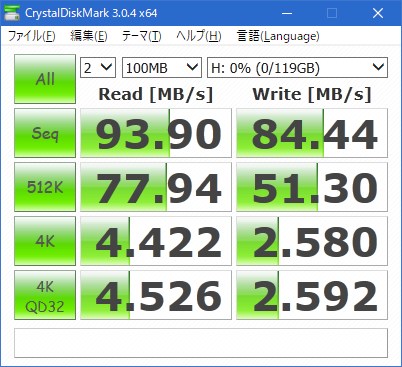
読み込み速度93.9MB/s、書き込み速度84.4MB/sという高速な結果が得られました。「これは本物だ」と確信して、α7IIIのスロット1に挿入してみたわけですが…

なぜかα7IIIでメモリーカードが認識しません!「メモリーカードが正しく読めません メモリーカードを入れ直してください スロット1」と表示されてしまいます。しかも、メモリーカードのスロットへの抜き差しも固いです。
並行輸入品は偽物が混じっている可能性があることと保証が効かなくなることから最近は避けていたのですが、ついつい久しぶりに購入してしまいました。
前回のテスト結果はこの通り。
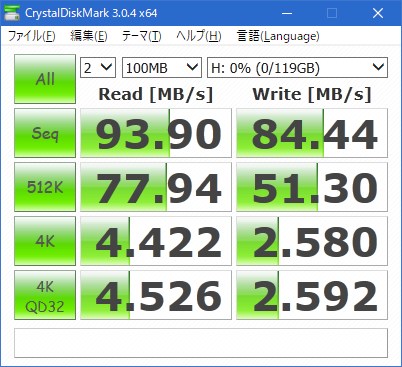
読み込み速度93.9MB/s、書き込み速度84.4MB/sという高速な結果が得られました。「これは本物だ」と確信して、α7IIIのスロット1に挿入してみたわけですが…

なぜかα7IIIでメモリーカードが認識しません!「メモリーカードが正しく読めません メモリーカードを入れ直してください スロット1」と表示されてしまいます。しかも、メモリーカードのスロットへの抜き差しも固いです。
2018年09月28日 カメラ・写真
2018年版 SDカードのスピードチェック!
SDカードで気になることと言えば、書き込み速度、読み出し速度、信頼性、ブランド、本物、保証、防水、耐温度、耐磁、耐X線などです。写真や動画を高解像度で撮る上で特に大事になってくるのは、書き込み速度です。
ソニーα7IIIでは、α7IIよりもAF速度も連写速度も上がり、バッファも大量に積み込まれたため、気軽に連写撮影ができるようになりました。その反動として、「SDカードへの書き込み速度が遅いと、バッファの開放が間に合わず、連写が詰まる」「SDカードの容量が少ないと、連写で容量の限界まで達してしまう」という問題が出てきました。
α7IIIは高速なUHS-IIのSDカードに対応しているため、UHS-IIカードを持っていると最高です。ただ、すごく高いです。例えば、Sony SDXC 128GB UHS-II R:300MB/s W:299MB/s 4K対応 U3 Class10 SF-G128は、書き込み速度299MB/sを誇る高速なSDカードですが、25,560円もします(執筆時)。
現在は、UHS-IIのLexarのこちらのカードを使っています。Lexar Professional 1000x SDXC UHS-IIカード 64GB LSD64GCRBNA1000。以前安売りされているときに、「150MB/s」という文字に惹かれて買っておきました。実はこのカード、読み込みは150MB/sでも、書き込みは75MB/sでした。UHS-IIなのに、α7IIIで使っても全然速くありません。
それからデュアルスロットのバックアップ用には、トランセンドのSDカードを使っています。【Amazon.co.jp限定】 Transcend SDXCカード 64GB UHS-I U3対応 (最大読込速度95MB/s,最大書込速度60MB/s) U3シリーズ 4K動画撮影 TS64GSDU3E (FFP)。書込速度は60MB/sなので、たいしたことはないです。
今回、128GBのSDカードが欲しくなったので、高価すぎるUHS-IIカードは見送って、UHS-Iで一番速いSandiskのSDカードを買ってみました(α7IIIのUHS-II対応カードスロットは一つだけなので、高速なUHS-Iカードは必ず1枚必要になります)。Sandisk SDXC カード Extreme PRO 128GB UHS-I U3 V30 Class10 対応 最大読込速度 95MB/s 書込速度90MB/s SDSDXXG-128G サンディスク [並行輸入品]。サンディスクの並行輸入品は偽物が紛れていることが多いので、本当は避けた方が良いのですが、久しぶりに買ってみました。楽天で。【128GB】サンディスク SanDisk Extreme Pro SDXC UHS-I V30 U3 Class10 SDSDXXG-128G-GN4IN 海外パッケージ品。このグリーンハウスストア 楽天市場店は、送料無料でした。
それぞれのSDカードがどれくらい性能差があるのかチェックしてみました。以下、参考にどうぞ。

Sony SDXC 128GB UHS-II R:300MB/s W:299MB/s 4K対応 U3 Class10 SF-G128
さぁ、まずはUHS-I最速を誇るSandisk のExtreme PRO 128GBから。最近は「UHS-I」「U3」という表記だけでなく、「V30」というビデオスピードクラスの表記も増えました。V30なら、最低30MB/秒を保証してくれるため、この速度までの4K動画なら安心して撮れますという意味です。さてテスト結果は…
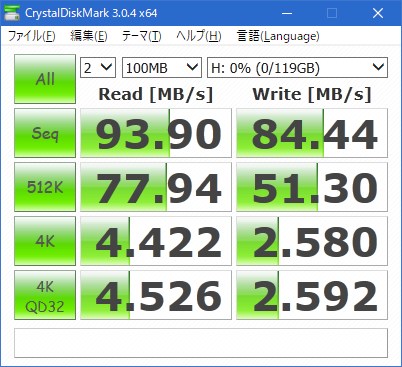
読み込み速度93.9MB/s、書き込み速度84.4MB/s!
グリーンハウスストア 楽天市場店、どうやら本物のサンディスク製を送ってきてくれたようです。速いです。


Lexar Professional 1000x SDXC UHS-IIカード 64GB
続いて、UHS-IIのLexar Professional 64GB。
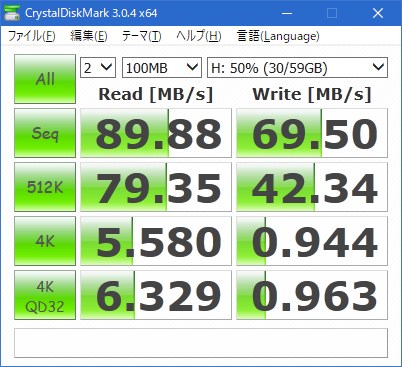
読み込み速度89.9MB/s、書き込み速度69.5MB/s!
読み込み速度については、SDカードリーダーがUHS-IIに対応していないため、参考値です。書き込み速度は、69.5MB/sという数値でした。UHS-IIですが、UHS-IのサンディスクのSDカードの方がずっと速いです。


Transcend SDXCカード 64GB UHS-I
そこそこの価格とそこそこの信頼性が得られるTranscendのSDカード。
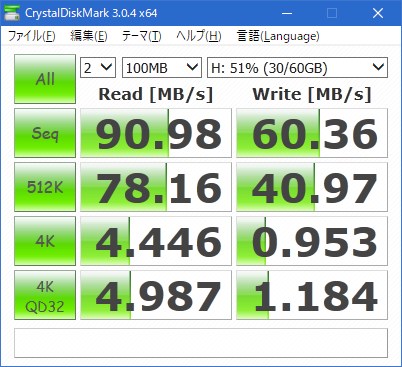
読み込み速度91.0MB/s、書き込み速度60.4MB/s!
「最大読込速度95MB/s,最大書込速度60MB/s」というほぼ商品名通りの結果が出ました。このSDカードはAmazon限定のトランセンド製品のため、確実に本物です。偽物が送られてくる心配がないところは信頼性が高いです。トランセンドの中の人風に言うなら、ありがとらんせんどです。


Samsung microSDカード64GB EVOPlus Class10 UHS-I
そしてここでMicroSDカードの登場。最近、サムスン製のマイクロSDカードが好きで、アクションカメラにはSamsungのmicrosdカードを使っています。付属のSDカードアダプタをはめてテストしてみました。
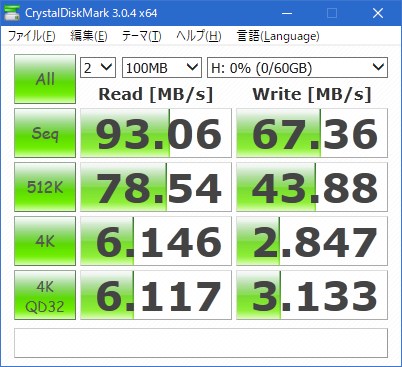
読み込み速度93.6MB/s、書き込み速度67.4MB/s!
マイクロSDカードなのに、トランセンドのSDカードを上回るスピード!ランダム書き込みも速いです。しかも日本サムスン純正品なので、10年保証、防水、耐温度、耐磁、耐X線が備わっています。カード自体も安く、SD変換アダプタも付いていてマイクロSDカードとしてもSDカードとしても使えて、速度もそれなりに速くて、コスパは最強です。例えば、上のトランセンドの64GBは4380円ですが、このサムスン64GBは2480円です(執筆時時点)。サムスン製強いです。128GB版は、書き込み速度90MB/sらしいので、より速いモデルの購入も可能です。なおAmazonには、日本サムスン正規代理店保証品とそれ以外の製品が売られていますので、購入の際は気をつけてください。
ソニーα7IIIでは、α7IIよりもAF速度も連写速度も上がり、バッファも大量に積み込まれたため、気軽に連写撮影ができるようになりました。その反動として、「SDカードへの書き込み速度が遅いと、バッファの開放が間に合わず、連写が詰まる」「SDカードの容量が少ないと、連写で容量の限界まで達してしまう」という問題が出てきました。
α7IIIは高速なUHS-IIのSDカードに対応しているため、UHS-IIカードを持っていると最高です。ただ、すごく高いです。例えば、Sony SDXC 128GB UHS-II R:300MB/s W:299MB/s 4K対応 U3 Class10 SF-G128は、書き込み速度299MB/sを誇る高速なSDカードですが、25,560円もします(執筆時)。
現在は、UHS-IIのLexarのこちらのカードを使っています。Lexar Professional 1000x SDXC UHS-IIカード 64GB LSD64GCRBNA1000。以前安売りされているときに、「150MB/s」という文字に惹かれて買っておきました。実はこのカード、読み込みは150MB/sでも、書き込みは75MB/sでした。UHS-IIなのに、α7IIIで使っても全然速くありません。
それからデュアルスロットのバックアップ用には、トランセンドのSDカードを使っています。【Amazon.co.jp限定】 Transcend SDXCカード 64GB UHS-I U3対応 (最大読込速度95MB/s,最大書込速度60MB/s) U3シリーズ 4K動画撮影 TS64GSDU3E (FFP)。書込速度は60MB/sなので、たいしたことはないです。
今回、128GBのSDカードが欲しくなったので、高価すぎるUHS-IIカードは見送って、UHS-Iで一番速いSandiskのSDカードを買ってみました(α7IIIのUHS-II対応カードスロットは一つだけなので、高速なUHS-Iカードは必ず1枚必要になります)。Sandisk SDXC カード Extreme PRO 128GB UHS-I U3 V30 Class10 対応 最大読込速度 95MB/s 書込速度90MB/s SDSDXXG-128G サンディスク [並行輸入品]。サンディスクの並行輸入品は偽物が紛れていることが多いので、本当は避けた方が良いのですが、久しぶりに買ってみました。楽天で。【128GB】サンディスク SanDisk Extreme Pro SDXC UHS-I V30 U3 Class10 SDSDXXG-128G-GN4IN 海外パッケージ品。このグリーンハウスストア 楽天市場店は、送料無料でした。
それぞれのSDカードがどれくらい性能差があるのかチェックしてみました。以下、参考にどうぞ。
Sandisk SDXC カード Extreme PRO 128GB UHS-I U3 V30 Class10

Sony SDXC 128GB UHS-II R:300MB/s W:299MB/s 4K対応 U3 Class10 SF-G128
さぁ、まずはUHS-I最速を誇るSandisk のExtreme PRO 128GBから。最近は「UHS-I」「U3」という表記だけでなく、「V30」というビデオスピードクラスの表記も増えました。V30なら、最低30MB/秒を保証してくれるため、この速度までの4K動画なら安心して撮れますという意味です。さてテスト結果は…
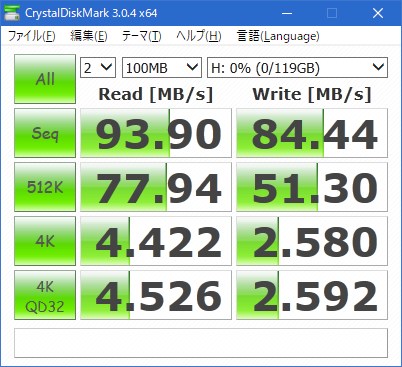
読み込み速度93.9MB/s、書き込み速度84.4MB/s!
グリーンハウスストア 楽天市場店、どうやら本物のサンディスク製を送ってきてくれたようです。速いです。
Lexar Professional 1000x SDXC UHS-IIカード 64GB

Lexar Professional 1000x SDXC UHS-IIカード 64GB
続いて、UHS-IIのLexar Professional 64GB。
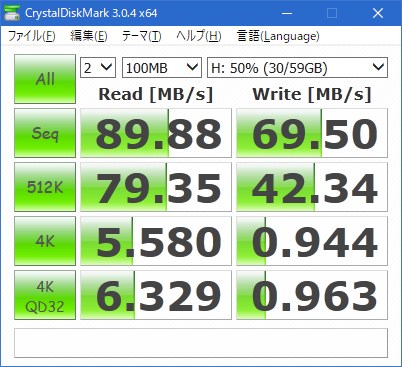
読み込み速度89.9MB/s、書き込み速度69.5MB/s!
読み込み速度については、SDカードリーダーがUHS-IIに対応していないため、参考値です。書き込み速度は、69.5MB/sという数値でした。UHS-IIですが、UHS-IのサンディスクのSDカードの方がずっと速いです。
Transcend SDXCカード 64GB UHS-I

Transcend SDXCカード 64GB UHS-I
そこそこの価格とそこそこの信頼性が得られるTranscendのSDカード。
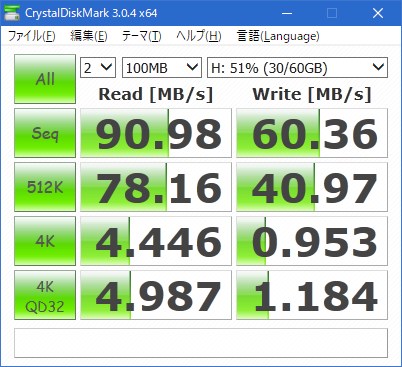
読み込み速度91.0MB/s、書き込み速度60.4MB/s!
「最大読込速度95MB/s,最大書込速度60MB/s」というほぼ商品名通りの結果が出ました。このSDカードはAmazon限定のトランセンド製品のため、確実に本物です。偽物が送られてくる心配がないところは信頼性が高いです。トランセンドの中の人風に言うなら、ありがとらんせんどです。
Samsung microSDカード 64GB EVOPlus

Samsung microSDカード64GB EVOPlus Class10 UHS-I
そしてここでMicroSDカードの登場。最近、サムスン製のマイクロSDカードが好きで、アクションカメラにはSamsungのmicrosdカードを使っています。付属のSDカードアダプタをはめてテストしてみました。
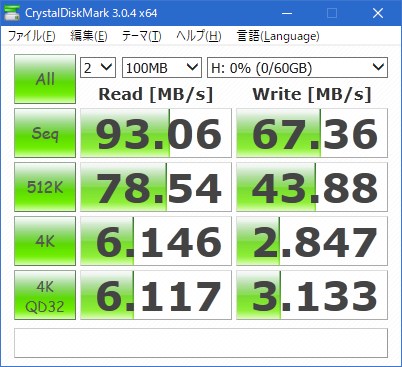
読み込み速度93.6MB/s、書き込み速度67.4MB/s!
マイクロSDカードなのに、トランセンドのSDカードを上回るスピード!ランダム書き込みも速いです。しかも日本サムスン純正品なので、10年保証、防水、耐温度、耐磁、耐X線が備わっています。カード自体も安く、SD変換アダプタも付いていてマイクロSDカードとしてもSDカードとしても使えて、速度もそれなりに速くて、コスパは最強です。例えば、上のトランセンドの64GBは4380円ですが、このサムスン64GBは2480円です(執筆時時点)。サムスン製強いです。128GB版は、書き込み速度90MB/sらしいので、より速いモデルの購入も可能です。なおAmazonには、日本サムスン正規代理店保証品とそれ以外の製品が売られていますので、購入の際は気をつけてください。
2018年09月27日 カメラ・写真
【PR】Besinpo M770 IP68 完全防水Bluetooth 片耳イヤホン レビュー

amazonレビュー募集さんからの依頼で、Besinpo M770 IP68 完全防水Bluetooth 片耳イヤホンを購入しました。
シンプルな箱をオープン!

丸いミニケースと説明書が出てきました。運動防水ミニブルートゥースイヤホンM770 取扱説明書。日本語です。

黒いケースをオープン!

片耳イヤフォンなので、中身はシンプルかと思いきや、いろいろ出てきました。片耳 イヤホン本体、マイクロUSB充電ケーブル、イヤーチップ*3、防水ジャケット、カラビナ。

2018年09月18日 音楽
【PR】GlocalMe G3 レビュー5 - 活用方法
「【PR】世界中で4G通信可能!GlocalMe G3 レビュー1」「【PR】GlocalMe G3 レビュー2 - アプリインストール、初期設定」「【PR】GlocalMe G3 レビュー3 - 通信料金チェック」「【PR】GlocalMe G3 レビュー4 - 通信速度チェック」からの続きです。セカイで使えるモバイルWi-Fiルーター「GlocalMe G3」のレビュー第5回目です。
今回は、どのような状況でGlocalMe G3を活用できるのかについて解説します。
GlocalMe G3には、クラウドSIMという機能が備わっています。各国のSIMを挿入することなく、クラウドSIMでインターネット通信できます。通信可能な地域は、100カ国以上になります。
【PR】GlocalMe G3 レビュー3 - 通信料金チェックに載せたように、各国のデータパッケージ、複数地域のデータパッケージ、世界で使えるデータパッケージ、従量課金など、プランはいろいろ選べます。
国外の行き先が決まっているのなら、その国のデータパッケージを事前に日本で購入しておくのが良いと思います。

外国に着いたら、GlocalMe G3本体の電源を入れて、事前購入しておいたパッケージを選択し、スマホでWi-Fi接続すれば、インターネット接続できます。仲間がいる場合、IDとパスワードを教えてあげれば、最大5人まで接続可能です。
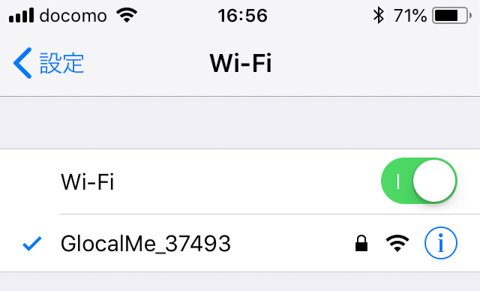
現地に着いてから空港のフリーWi-Fi等を使ってパッケージも購入できると思いますが、事前に日本で買っておいた方がいいでしょう。

クラウドSIMはSIM契約の必要がなく、飛行機を降りて着いたときからすぐに通信できます。
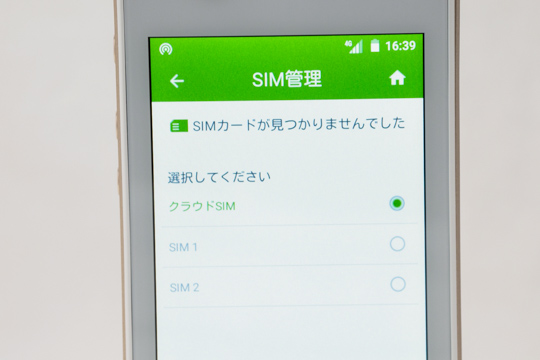
「SIM契約やモバイルWi-Fiルーターレンタルの手続きが必要ない」というのは、圧倒的な魅力です。空港で時間が取れなかったり、お店がやっていなかったりすると、現地SIMの契約ができません。GlocalMe G3のクラウドSIMなら、契約もなくいきなり使えます。料金や速度については、【PR】GlocalMe G3 レビュー3 - 通信料金チェック、【PR】GlocalMe G3 レビュー4 - 通信速度チェックでチェックしたように、特に問題ないのレベルです。
今回は、どのような状況でGlocalMe G3を活用できるのかについて解説します。
1. 海外で使えるクラウドSIM Wi-Fiルーターとして利用
GlocalMe G3をもっとも活用できるのは、クラウドSIMを利用したモバイルWi-Fiルーターとしての使い方です。GlocalMe G3には、クラウドSIMという機能が備わっています。各国のSIMを挿入することなく、クラウドSIMでインターネット通信できます。通信可能な地域は、100カ国以上になります。
アジア:日本、シンガポール、タイ、中国(香港、台湾、マカオ)、韓国、ベトナム、マレーシア、インドネシア、フィリピン、カンボジアなどWi-Fiルーターをレンタルする必要もなく、本体は買い切りでずっと使えます。現地でSIMカードの契約も必要なく、GlocalMe G3一台あれば、世界中でインターネットができるというわけです。
ヨーロッパ:イギリス、ドイツ、イタリア、フランス、スイス、スペインなど
アメリカ:アメリカ(ハワイ、アラスカ)、グアム、サイバン、カナダ、メキシコ、ブラジルなど
オセアニア:オーストラリア、ニュージーランドなど
中東:アラブ首長国連邦、サウジアラビア、カタールなど
アフリカ:モロッコ、南アフリカ、アルジェリア、タンザニアなど
【PR】GlocalMe G3 レビュー3 - 通信料金チェックに載せたように、各国のデータパッケージ、複数地域のデータパッケージ、世界で使えるデータパッケージ、従量課金など、プランはいろいろ選べます。
国外の行き先が決まっているのなら、その国のデータパッケージを事前に日本で購入しておくのが良いと思います。

外国に着いたら、GlocalMe G3本体の電源を入れて、事前購入しておいたパッケージを選択し、スマホでWi-Fi接続すれば、インターネット接続できます。仲間がいる場合、IDとパスワードを教えてあげれば、最大5人まで接続可能です。
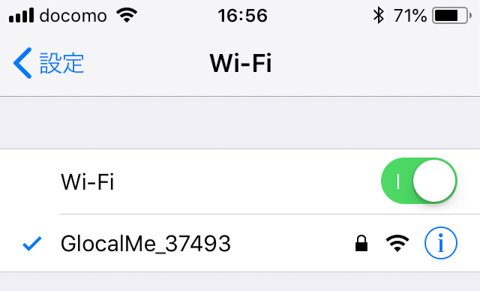
現地に着いてから空港のフリーWi-Fi等を使ってパッケージも購入できると思いますが、事前に日本で買っておいた方がいいでしょう。

クラウドSIMはSIM契約の必要がなく、飛行機を降りて着いたときからすぐに通信できます。
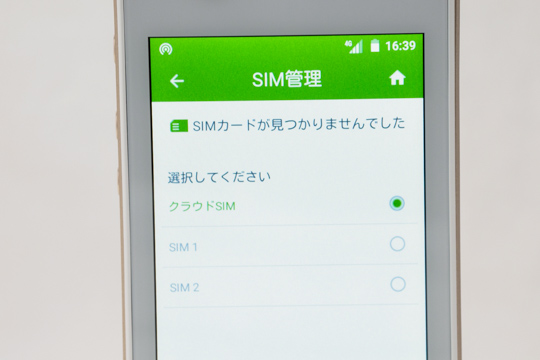
「SIM契約やモバイルWi-Fiルーターレンタルの手続きが必要ない」というのは、圧倒的な魅力です。空港で時間が取れなかったり、お店がやっていなかったりすると、現地SIMの契約ができません。GlocalMe G3のクラウドSIMなら、契約もなくいきなり使えます。料金や速度については、【PR】GlocalMe G3 レビュー3 - 通信料金チェック、【PR】GlocalMe G3 レビュー4 - 通信速度チェックでチェックしたように、特に問題ないのレベルです。
2018年09月05日 iPhone・iPad・Android
【PR】デジタルスケール METAZY KC-001 レビュー

Reginaさんより、デジタルスケールを提供していただきました。
METAZY デジタルクッキングスケール KC-001。パッケージには日本語で書かれています。

スペックは、最大計量5000gまでで最小表示が1gです。単四電池3本で動きます。
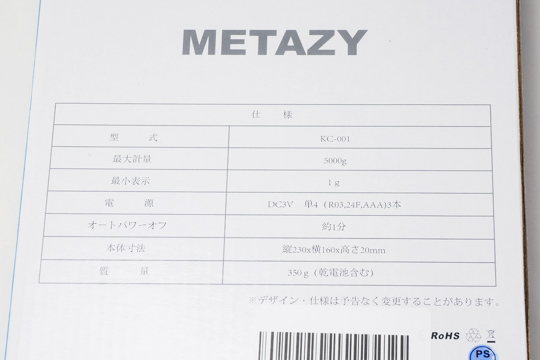
箱を持ったときは、とても軽く感じました。では、オープン!

スケール本体、単四電池3本、説明書類が出てきました。

お試し用の乾電池です。

スケールは、表面の青い保護フィルムを剥がすと、銀色の天板(ステンレス)が出てきました。

スケールはかなり軽いです。フラットスタイルなので、お手入れも簡単です。

100%満足保証と取扱説明書。

説明書も日本語なので、問題ありません。
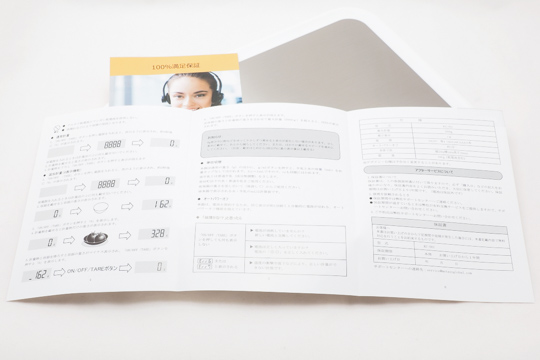
重さを量ってみたところ、286gでした。大きさの割に、薄くて軽いです。

2018年08月30日 iPhone・iPad・Android
【PR】GlocalMe G3 レビュー4 - 通信速度チェック
「【PR】世界中で4G通信可能!GlocalMe G3 レビュー1」「【PR】GlocalMe G3 レビュー2 - アプリインストール、初期設定」「【PR】GlocalMe G3 レビュー3 - 通信料金チェック」からの続きです。セカイで使えるモバイルWi-Fiルーター「GlocalMe G3」のレビュー第4回目です。
前回の「【PR】GlocalMe G3 レビュー3 - 通信料金チェック」で、世界で使えるモバイルWi-Fiルーターでありながら、通信料金も安価なことがわかりました。今回は気になる通信速度をチェックしてみます。「安いから低速」なのか、実際に通信して確かめてみます。

SIM管理。SIMカードは一切入れていないので、クラウドSIMが選択されています。
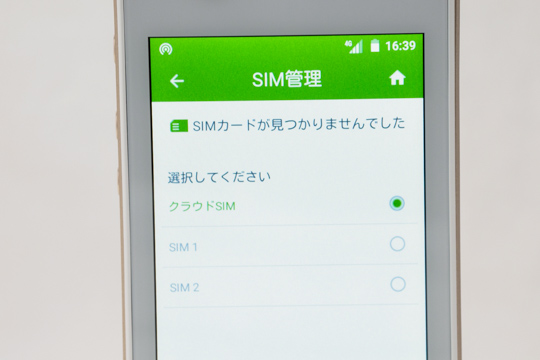
ホットスポットを選択し、Wi-Fi名とパスワードを確認して、スマホからWi-Fi接続します。GlocalMe_37493に接続できました(SSIDとパスワードは変更可能です)。
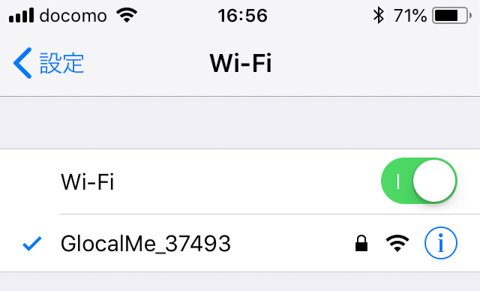
スマホアプリのGlocalMeにも1.10GBのクーポンがセットされました。
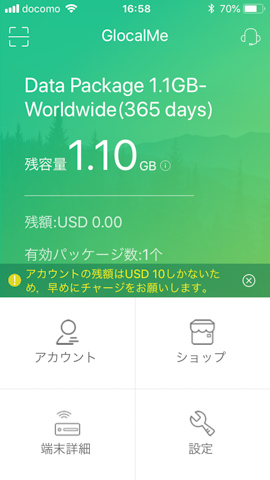
GlocalMe G3本体側でも、「接続端末1」と表示されました。最大5台まで接続できます。クラウドSIMでの接続は、4Gです。
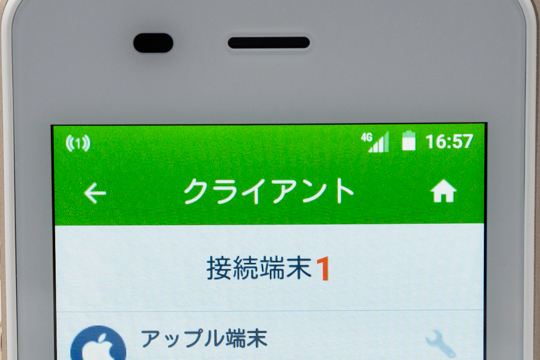
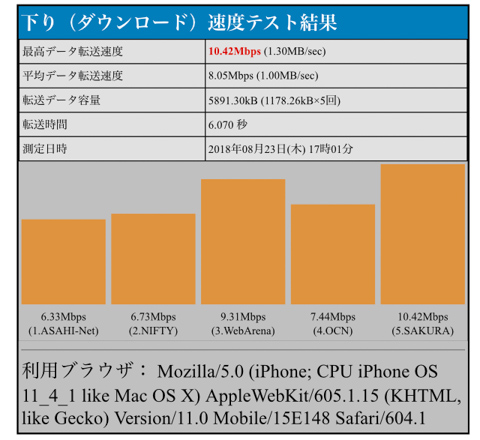
通信速度はなんと、10.4Mbps!
予想の10倍速かったです。「安いから低速」なんてことはないんですね。安くて速いです。
前回の「【PR】GlocalMe G3 レビュー3 - 通信料金チェック」で、世界で使えるモバイルWi-Fiルーターでありながら、通信料金も安価なことがわかりました。今回は気になる通信速度をチェックしてみます。「安いから低速」なのか、実際に通信して確かめてみます。
iPhoneからGlocalMeに接続
まずはiPhoneからGlocalMe G3に接続します。すでにGlocalMeアカウントは作ってあるので、1.10GBの初期バンドルワールドワイドデータパッケージが入っています。「SIM管理」と「ホットスポット」の設定を確認してみます。
SIM管理。SIMカードは一切入れていないので、クラウドSIMが選択されています。
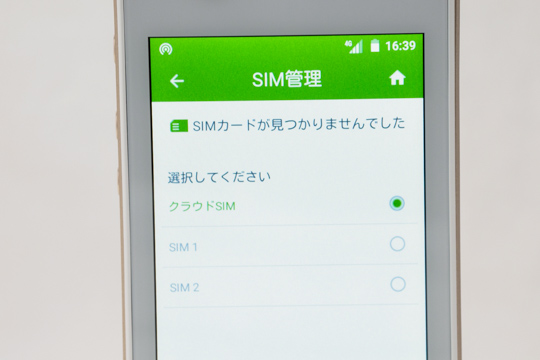
ホットスポットを選択し、Wi-Fi名とパスワードを確認して、スマホからWi-Fi接続します。GlocalMe_37493に接続できました(SSIDとパスワードは変更可能です)。
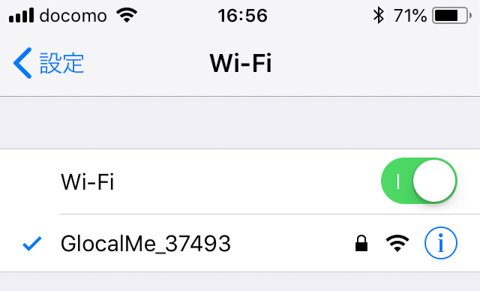
スマホアプリのGlocalMeにも1.10GBのクーポンがセットされました。
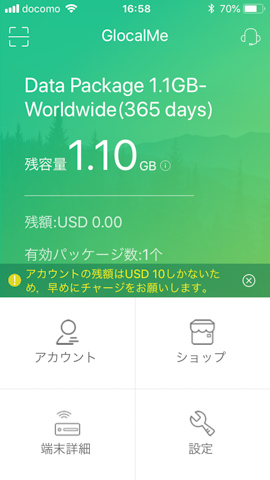
GlocalMe G3本体側でも、「接続端末1」と表示されました。最大5台まで接続できます。クラウドSIMでの接続は、4Gです。
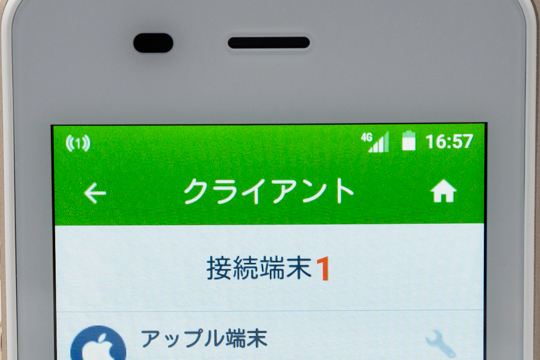
GlocalMe G3(クラウドSIM)の通信速度チェック!
通信料金が安いので、4G LTEとは言っても、通信速度は1Mbpsくらいかなぁなんて思っていたら…!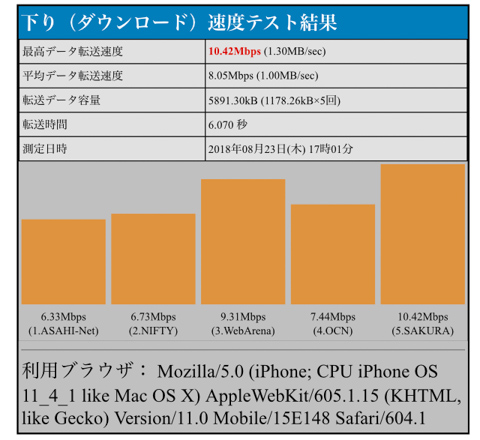
通信速度はなんと、10.4Mbps!
予想の10倍速かったです。「安いから低速」なんてことはないんですね。安くて速いです。
2018年08月29日 iPhone・iPad・Android
【PR】GlocalMe G3 レビュー3 - 通信料金チェック

「【PR】世界中で4G通信可能!GlocalMe G3 レビュー1」、「【PR】GlocalMe G3 レビュー2 - アプリインストール、初期設定」からの続きです。セカイで使えるモバイルWi-Fiルーター「GlocalMe G3」のレビュー第3回目です。
今回は、気になるGlocalMe G3 の通信料金をチェックしてみます。高いのでしょうか?
GlocalMe G3 のクラウドSIMで通信できる国
GlocalMe G3には、クラウドSIMという機能が備わっています。各国のSIMを挿入することなく、クラウドSIMでインターネット通信できます。通信可能な地域は、100カ国以上になります。アジア:日本、シンガポール、タイ、中国(香港、台湾、マカオ)、韓国、ベトナム、マレーシア、インドネシア、フィリピン、カンボジアなどWi-Fiルーターをレンタルする必要もなく、本体は買い切りでずっと使えます。現地でSIMカードの契約も必要なく、GlocalMe G3一台あれば、世界中でインターネットができるというわけです。
ヨーロッパ:イギリス、ドイツ、イタリア、フランス、スイス、スペインなど
アメリカ:アメリカ(ハワイ、アラスカ)、グアム、サイバン、カナダ、メキシコ、ブラジルなど
オセアニア:オーストラリア、ニュージーランドなど
中東:アラブ首長国連邦、サウジアラビア、カタールなど
アフリカ:モロッコ、南アフリカ、アルジェリア、タンザニアなど
GlocalMe G3 の料金支払い方法
GlocalMe G3 の通信利用には、従量課金のチャージタイプと、リーズナブルなパッケージタイプの二種類があります。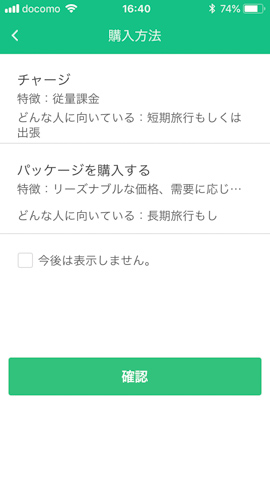
チャージは1ドルからで、Paypalで支払いができます。
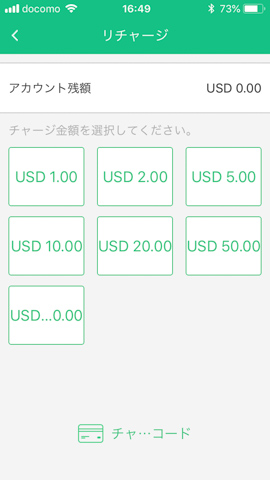
Paypalは日本のクレジットカードが使えますので、もしまだPaypalアカウントを持っていない人がいれば、アカウントを作っておきましょう。WeChat、Alipay、銀聯カードも使えるようです(アカウントを持っていないので詳しくは知りません)。
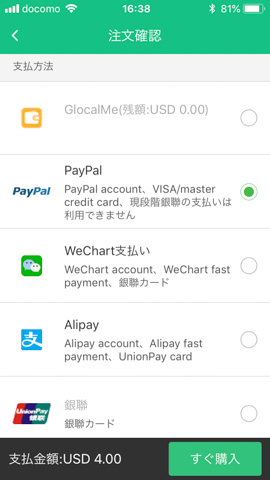
パッケージ購入は、人気の目的地が最初に表示されていますし、なければ「目的地を探す」から検索できます。
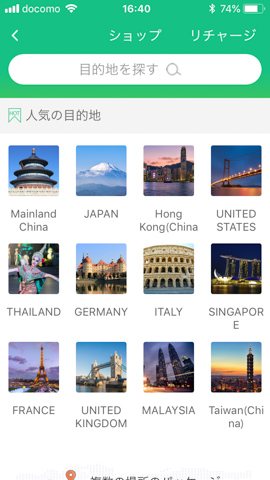
GlocalMe G3 の初期バンドルクーポン
GlocalMe G3 に初期バンドルされているのは、ワールドワイドタイプの1.1GB365日バージョンです。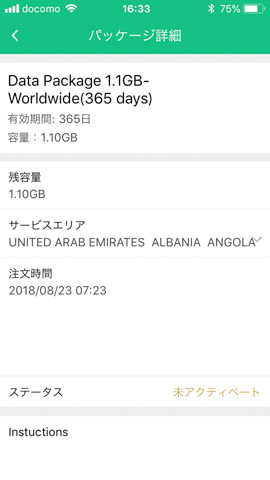
GlocalMe G3 の通信料金チェック(日本)
さて、初期バンドルされているワールドワイドデータパッケージ以外にはどのようなタイプがあるでしょうか。購入方法をチェックしてみます。GlocalMe G3 の通信料金は、スマホアプリGlocalMe内でチェックできます。まずは日本の価格をチェック。1日300MBで1.5ドルです。けっこう安いです。7日間使える1GBデータパッケージは4ドル。あれ、普通に安いですね。30日間使える3GBパックは10ドル。契約もなしに使えるのに、かなり安く感じます。
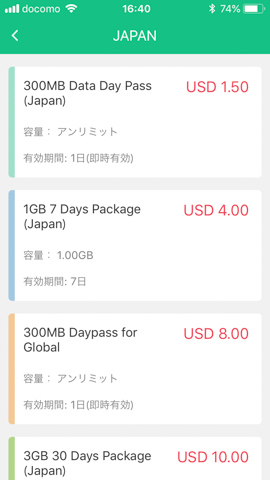 |
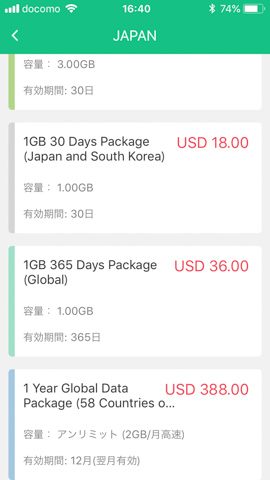 |
| 日本 | 日本 |
|---|
便利に使えるクラウドSIMなので、割高な料金設定なのかと思ったら、結構安いです。さすがに現地で一番安い格安SIMにはかないませんが、契約なしにこの料金でインターネットが使えるのはありがたいです。かなりいいですね。高いかと心配していたので、これは驚きでした。
それでは、日本以外の料金も見てみます(価格は全て2018年8月の料金です)。
2018年08月26日 iPhone・iPad・Android